Si el teclado del iPad se ve pequeño o está dividido por la mitad
Obtén información sobre cómo hacer que el teclado en pantalla del iPad vuelva al tamaño predeterminado si se ve más pequeño de lo esperado o si está dividido por la mitad.
Si el teclado del iPad se ve más pequeño de lo normal y está centrado en la parte inferior de la pantalla, es posible que hayas activado una de estas funciones:
Teclado flotante, que es un teclado único más pequeño que se puede mover a cualquier parte de la pantalla
Teclado dividido, que es un teclado dividido en dos mitades que se pueden mover hacia arriba y hacia abajo
Para que el teclado vuelva a ser el predeterminado, sigue estos pasos.
Cómo hacer que el teclado flotante del iPad vuelva a ser el predeterminado
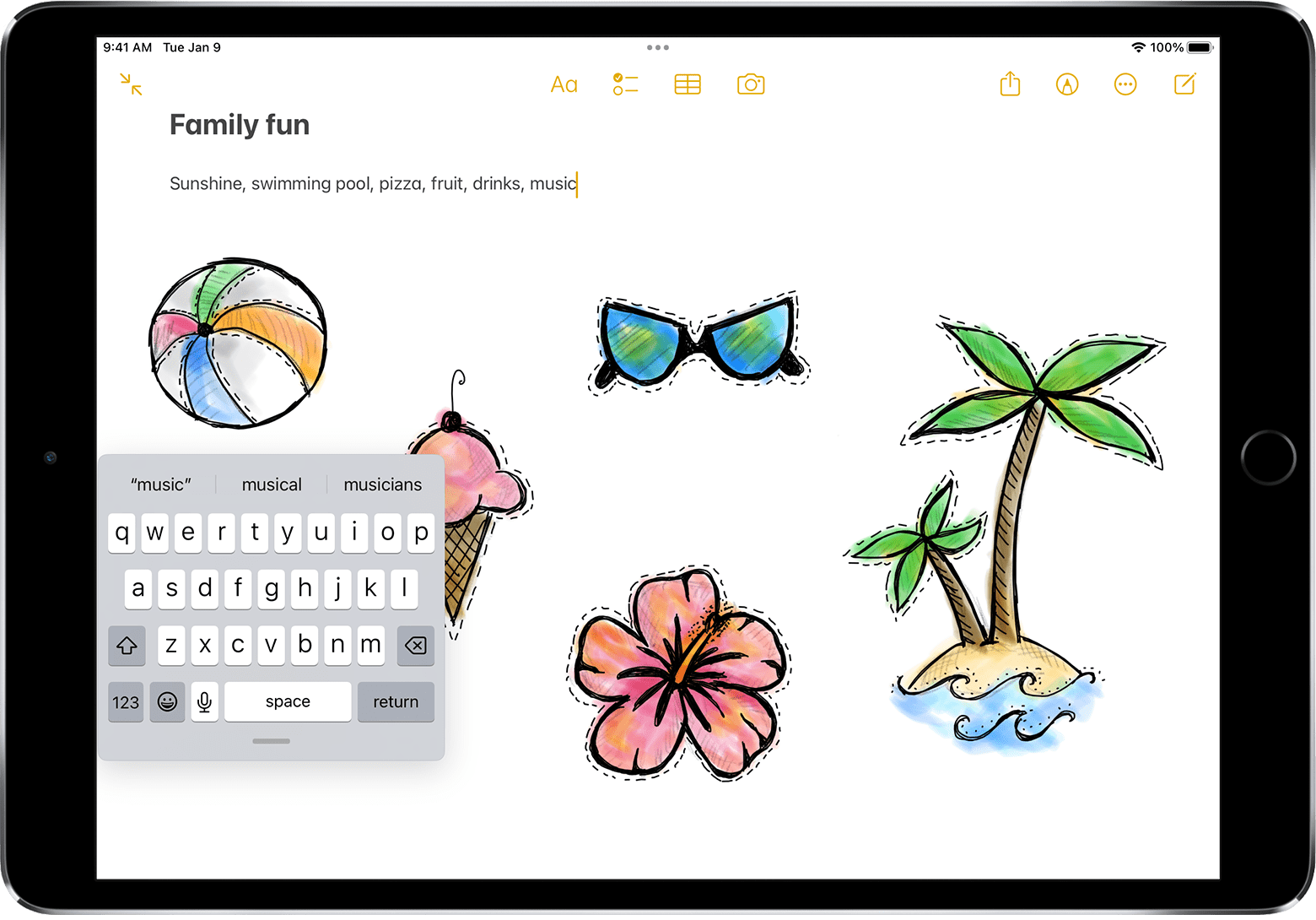
Coloca dos dedos sobre el teclado flotante.
Separa los dedos para agrandar el teclado a su tamaño completo y, luego, suéltalo.
Cómo hacer que el teclado dividido del iPad vuelva a ser el predeterminado
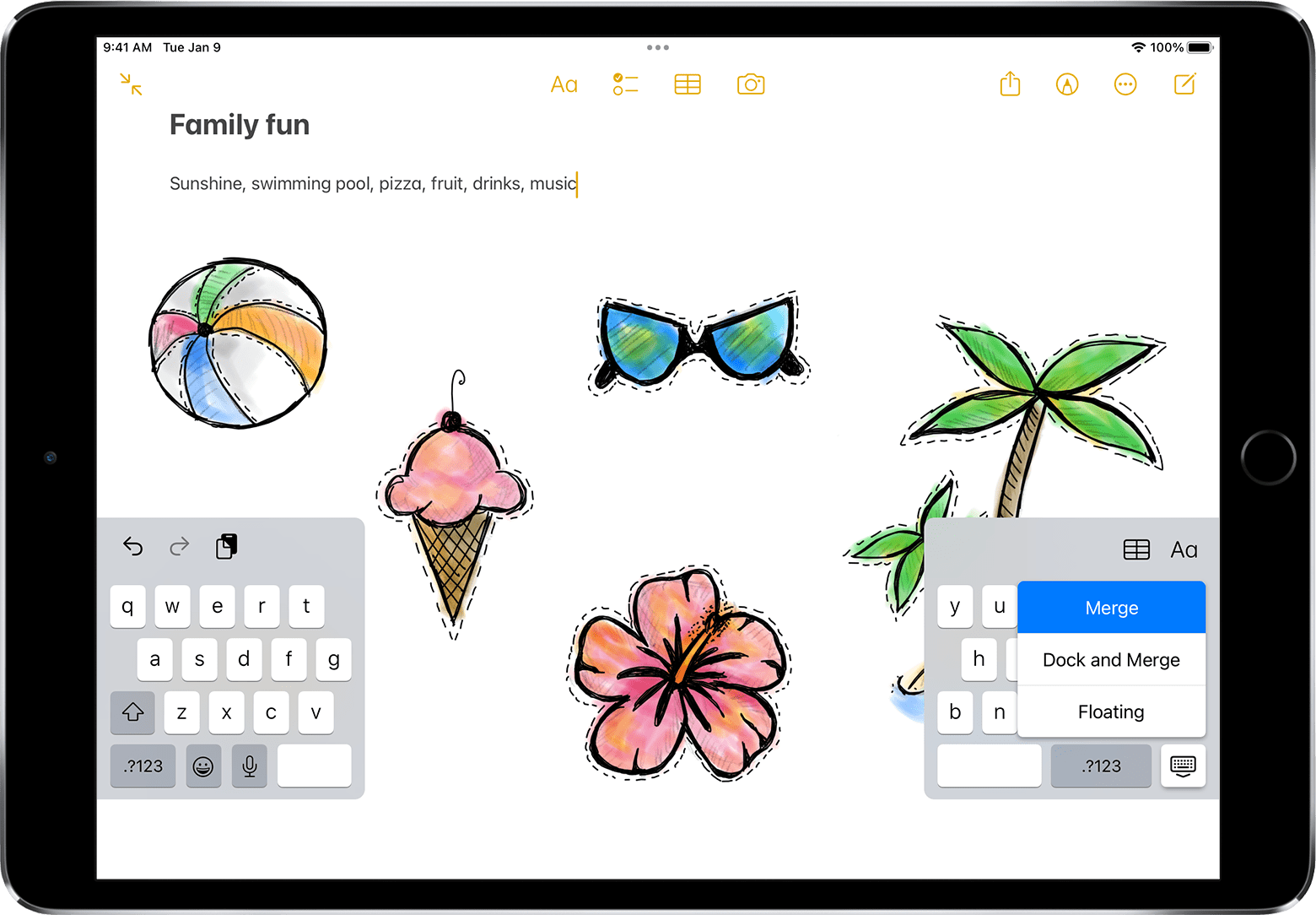
Toca un campo de texto en alguna app para que aparezca el teclado.
Mantén presionado el en la esquina inferior derecha del teclado.
Desliza el dedo hacia arriba para Unir o Fijar y unir, luego suéltalo.
La opción de separar el teclado solo está disponible en los modelos de iPad que tienen el botón de inicio.
Obtener más información
Obtén más información sobre cómo escribir con el teclado en pantalla del iPad, incluidos el flotante o el dividido.